
- •1 Тәжірибенің негізгі мәселелері
- •1.1 Mathcad-пен жұмыс жасау негіздері
- •1.3-Сурет
- •1.2 Кестелерді құру
- •1.3Векторлар мен матрицалар
- •1.4 Теңдеулерді шешу
- •1.5 Символдық есептеулер
- •2 Жеке тапсырманың баяндалуы
- •1. MathCad-пен жұмыс жасау негіздері.
- •2.Графиктерді құру.
- •3.Векторлар мен матрицалар.
- •4.Теңдеулерді шешу.
- •5.Символдық есептеулер.
- •3 Қолданған әдебиеттер тізімі
Кіріспе
Мен Тоқыш Нұржан Дәулетбекұлы Павлодар мемлекеттік университетінің «Физика, математика және ақпараттық технологиялар» кафедрасы, 5В060100 «Матемактика» мамандығы, мат-101 тобының студенті оқу тәжірибесін 01.06.2015 жыл басталып 05.06.2015 жыл аралығында жүргіздім.Бағдарлама 2012 жылдың «23» тамызында № 1080 ҚР ҮЖ бекітілген жоғары білім берудің МЖС негізінде әзірленген.Тәжірибе өту уақыты – 2 семестр, ұзақтығы 1 апта, 2 кредит, 30 сағат. Тәжірибе С.Торайғыров атындағы ПМУ-дің компьютерлік сынып бөлмелерінде өткізілді. Оқу тәжірибесінің мақсатыMathCad бағдарламасының пайдалану негіздерін үйрену болып табылады. Сонымен қатар оқу тәжірибесінің міндеттерімен таныстық.Олардың қатары мынадай: арнайы пәндерді оқып үйрену кезінде біз алған теориялық білімдерімізді бекіту, MathCad бағдарламасын зерттеу, тәжірибелік дағдыларды алу, оқып үйреніп және бағдарламалық есепті әзірлеу, аспаптық бағдарламалық қамтуды ретке келтіру (жөндеу) тәсілдерін меңгеру және тәжірибелік дағдыларға ие болу, жеке тапсырманы орындау.Оқу тәжірибесі кезінде біз келесі білімдерді білуіміз керек: MathCad математикалық жүйесінің мәні мен мүмкіндерінмеңгеру, MathCad жүйесін қолдана білу және MathCad жүйесінде жұмыс істеу тәжірибелік дағдыларын меңгеру, математикалық пәндерді оқып үйрену кезінде, сонымен қатар кәсіби бағыттағы тапсырмаларды шешу кезінде математикалық есептеулерді орындау үшін бағдарламалардың қолданбалы пакеттерін пайдалану мәселелерінде құзырлы болу.
Тәжірбиенің бірінші күні техникалық қауіпсіздігімен,негізгі тақырыптармен жәнетәжірибеніңбағдарлама бөлімдерін орындаудың күнтізбелік кестесіментаныстық.
Негізгі тақырыптар келесідей:
MathCad-пен жұмыс жасау негіздері
Графиктерді салу
Векторлар мен матрицалар
Теңдеулерді шешу
Символдық есептеулер
1 Тәжірибенің негізгі мәселелері
1.1 Mathcad-пен жұмыс жасау негіздері
MathCad жүйесінің негізгі мүмкіндіктері. Жүйеге кіру тілі. Бағдарламаны іске қосу. Пайдаланушының интерфейсі. Математикалық белгілер палитрасы. Жүйенің мәтіндік редакторымен жұмыс жасау. Математикалық өрнектерді енгізу және формулалық редактормен жұмыс жасау. Арифметикалық өрнектерді есептеп шығару және оларды редакциялау үлгілері. Енгізу және иелендіру операциялары. Математикалық функцияларды есептеп шығару. Айнымалылар. Мәніне қарай айнымалылар. Қосынды мен көбейтіндіні есептеп шығару. Кіріктірме функцияларға шолу жасау.
MathCad-тың қолдануының негізгі бағыттарының бірі-компьютерлік , математикалық, ғылыми және ғылыми-техникалық есептеулер болып табылады. Кешенді есептеу мәселелері туындайтын техникалық жүйелер мен процестерді модельдеу бірқатар бастауыш бөліктерге бөлуге болады: интегралдарды есептеу, теңдеулер шешу, шешім дифференциалдық теңдеулер, және тағы басқалар. MathCAD - қуатты және сол уақытта қарапайым әмбебап ғылым мен техниканың, қаржы және экономиканың түрлі салаларында проблемаларын шешуге арналған физика және астрономия, математика және статистика турі. MathCAD-ты шешу бойынша сипаттамалық жүйе ғана болып табылады. Әдетте математикалық формулалармен берілген математикалық тапсырмалар және белгілері бар.
MathCad программасының бірінші беті.Әр түрлі функиялардан құралған.Windows бағдарламасы секілді MathCad бағдарламасыныңда ең негізгі құрылымы бірдей. Жоғарыдан төмен қарай терезе тақырыбы мәзір құралдар тақтасы (стандартты және пішімдеу) және жұмыс парағы немесе құжат кеңістігі орналасқан. MathCad-ты бастағанда жаңа құжат автоматты түрде жасалады.MathCad бағдарламасы кеңейтілген файлдардан тұрады. (1.1-сурет)
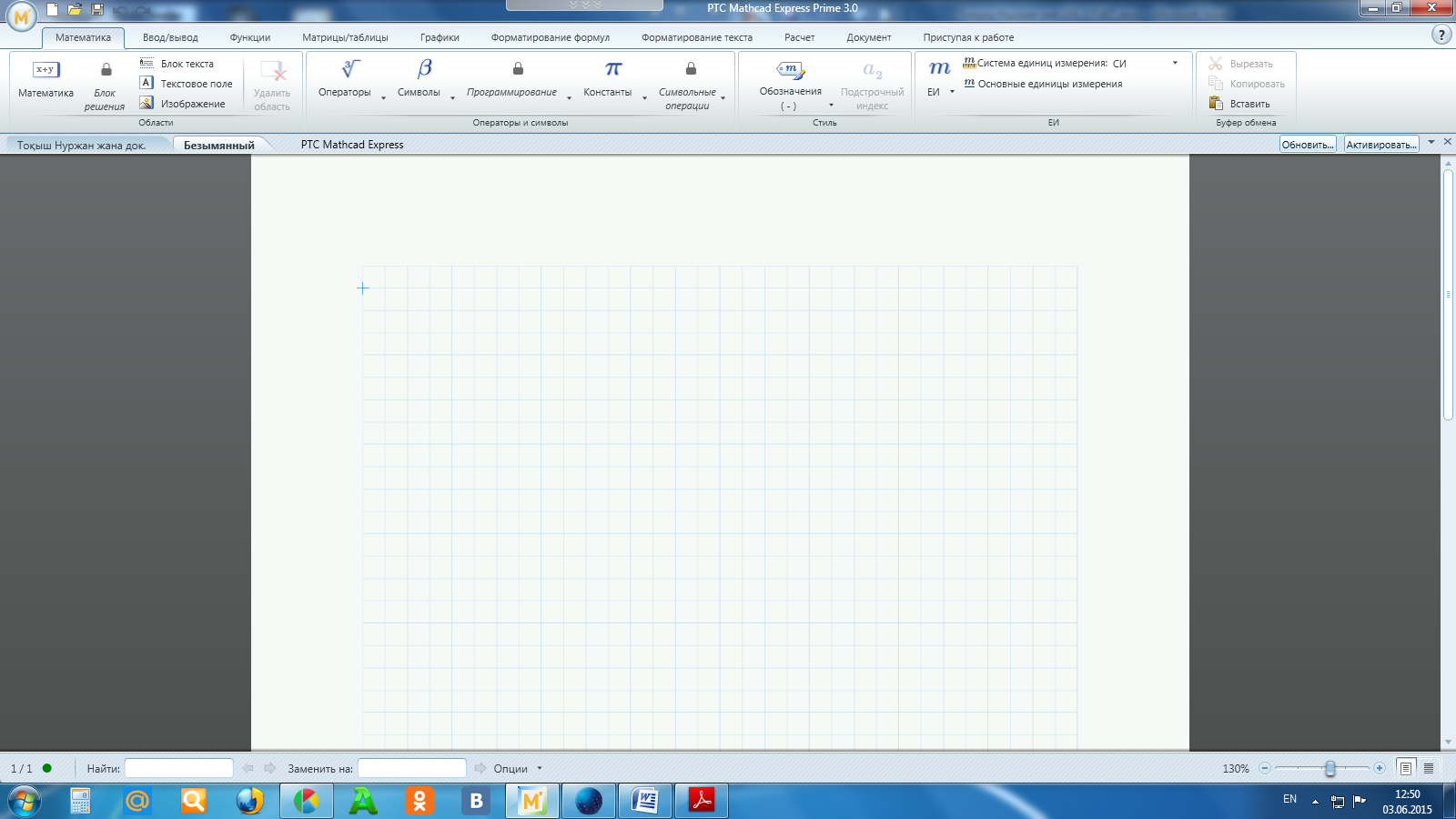
1.1-сурет
Келесі анықтама оператор.
Операторлар дегенімізді-сізжасай аласыз, ол тілі барэлемент және математикалықөрнектер. Бұл, мысалы: таңбалардықамтиды. Соның ішінде арифметикалықжәне логикалықоперацияларды, рәміздерді,сомалардыетуындыжәне интегралдықжұмыстар есептеу үшін және тағы басқала жағдайларда қолданылады.Негізгіарифметикалықоперацияларыкөрсетеенгізіледі. PanelКалькулятор(Калькулятор, арифметикалық).(1.2-сурет).
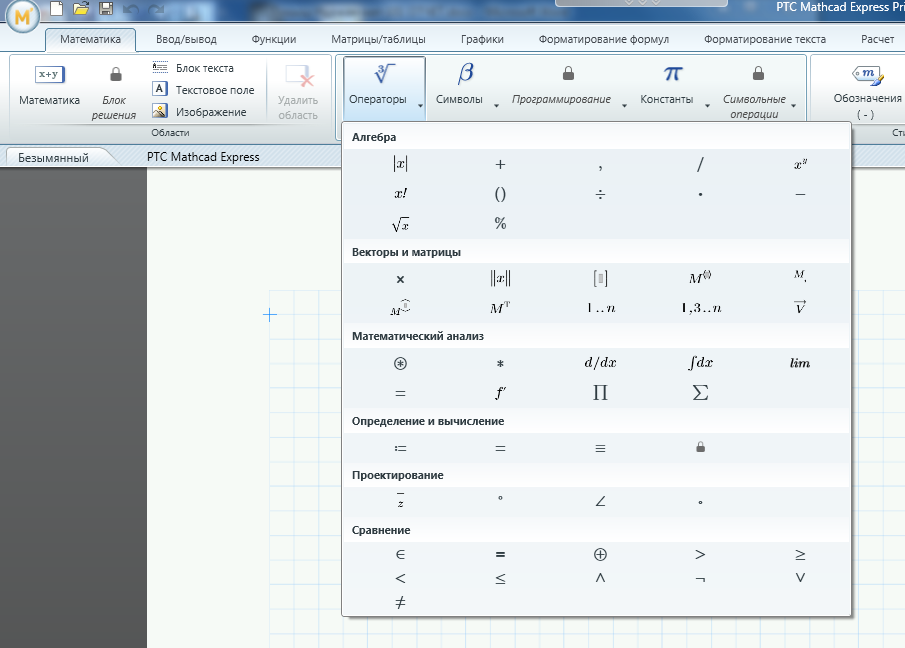
Бағдарлама терезесіндегі MathCad-тың көрінісі (Сурет 1.3)
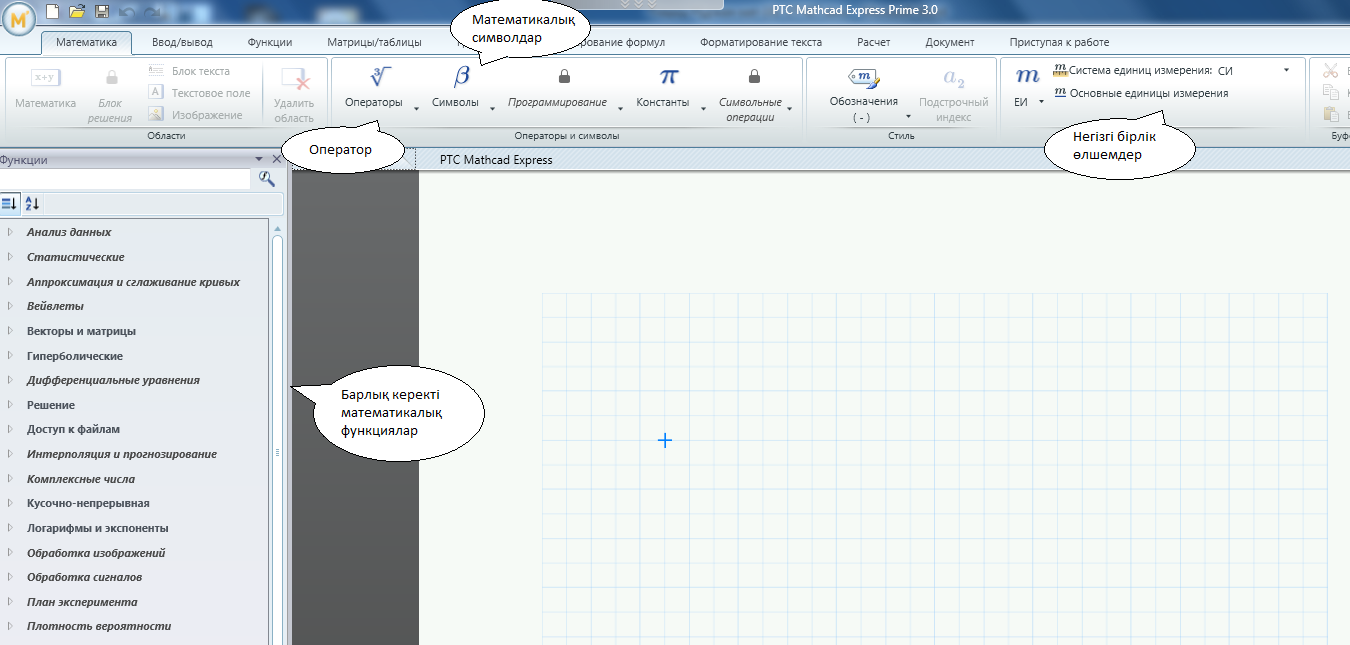
1.3-Сурет
ДК-ді пайдаланудың негізгі облыстарының бірі математикалық және ғылыми-техникалық есептеулер болып табылады. Техникалық құрылғылар мен үрдістерді үлгілеу кезінде пайда болатын күрделі есептеу тапсырмаларын қарапайымдылар қатарына бөлуге болады: интегралдарды есептеп шығару, теңдеулерді шешу, дифференциалды теңдеулерді шешу және с.с.
MathCAD математикалық есептерді шешу сипаттамасы қарапайым математикалық формулалар мен белгілер көмегімен берілетін жалғыз жүйе болып табылады. MathCAD сандық, сол сияқты аналитикалық (символдық) есептеулерді орындауға мүмкіндік береді, бұл кезде нәтижесі көрсетілетін дәлділік пайдаланушымен беріледі, ерекше ыңғайлы математикалық бағдарланған интерфейсі және ғылыми графиканың керемет құралдары бар. Қосымшаның негізгі терезесінің, Windows қосымшаларының көпшілігіндегідей құрылымы бар. Жоғарыдан төмен қарай терезе тақырыбы, мәзір жолы, құралдар панелі (қалыпты және форматтау) және жұмыс парағы, немесе құжаттың жұмыс аймағы орналасады. MathCAD іске қосқанда жаңа құжат автоматты түрде құрылады. MathCAD-та құжат файлдарының .mcd кеңейтілуі бар.
Қарапайым есептеулер.
А) 12! Есептеп шығару.
Шешімі:
1. Математик панелін ашамыз.
2. Онда n! батырмасын басамыз. Экранда, крест белгісі орналасқан жерде қалып: ішінде ! белгісімен қара тікбұрыш орналасқан тік бұрышты жиектеме пайда болады. Курсорды осы тікбұрышқа апарып, тінтуірмен немесе пернетақтадан 12 санын енгіземіз және пернетақтада немесе есептеу панелінде = батырмасын басамыз. Лезде жауап шығады. Жауап жанындағы қарайтылған нүкте, біз пайдаланбағанша, өлшемділікті енгізу үшін қызмет етеді. Б,В және Г есептері осыған ұқсас шешіледі.
Барлық жазуды жою үшін жанында тінтуірмен басып, тікбұрышты жиектеме қалпына келген соң, жазуды EDIT-DELETE пәрмендерімен жою қажет. Жоюды құралдар панеліндегі «қайшы» батырмасымен орындауға болады. Сонымен қатар қалыпты қарайтып, құралдар панеліндегі «қайшы» батырмасын басуға болады.
Жоюды пернетақтадағы «delete» және « backspace» батырмаларымен орындауға болады.
